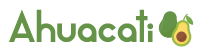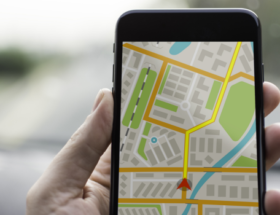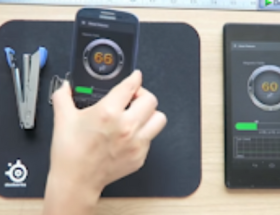Mit der Weiterentwicklung der Technologie und der zunehmenden Popularität von Smartphones, Tablets und Smart-TVs sind mehrere Optionen für Apps zum Fernsehen entstanden.
Diese Apps bieten den Nutzern die Möglichkeit, Fernsehsendungen, Filme und Serien auf praktische und bequeme Weise auf ihren mobilen Geräten anzusehen.
Darüber hinaus ermöglichen viele dieser Apps den Benutzern, ihre Seherlebnisse anzupassen, indem sie die Shows auswählen, die sie sehen möchten, und ihre Inhaltseinstellungen festlegen.
Bei so vielen auf dem Markt verfügbaren Optionen können Benutzer zwischen kostenlosen und kostenpflichtigen Apps mit unterschiedlichen Funktionen und Qualitätsstufen wählen.
Kurz gesagt, Apps zum Fernsehen bieten eine erschwingliche und bequeme Möglichkeit, auf Fernsehinhalte zuzugreifen, je nach den Vorlieben jedes Benutzers.
IPTV Online fernsehen
IPTV ist ein Akronym für Internet Protocol Television, das sich auf einen Fernsehübertragungsdienst über das Internet bezieht.
Im Gegensatz zu herkömmlichen Fernsehsendungen verwendet IPTV eine Internetverbindung, um Fernsehinhalte zu streamen.
Auf diese Weise können Benutzer Fernsehprogramme in Echtzeit ansehen, ohne dass eine Fernsehantenne oder Kabelfernsehen erforderlich sind.
Gehen Sie folgendermaßen vor, um eine IPTV-App zum Online-Fernsehen zu installieren:
- Wählen Sie eine IPTV-App aus, die Sie auf Ihrem Mobilgerät oder Smart-TV installieren möchten. Im App Store Ihres Geräts sind viele Optionen verfügbar, z. B. IPTV Smarters, Smart IPTV und GSE Smart IPTV. Stellen Sie sicher, dass die von Ihnen gewählte App mit Ihrem Gerät und Betriebssystem kompatibel ist.
- Nachdem Sie die Anwendung ausgewählt haben, laden Sie sie herunter und installieren Sie sie auf Ihrem Gerät.
- Öffnen Sie dann die App und folgen Sie den Einrichtungsanweisungen. Normalerweise müssen Sie Ihre IPTV-Kontoinformationen wie Benutzername und Passwort eingeben.
- Sobald Sie die App eingerichtet haben, können Sie die TV-Kanaloptionen durchsuchen und auswählen, was Sie sehen möchten. Bei einigen Apps können Sie Ihre eigenen benutzerdefinierten Kanäle oder Wiedergabelisten hinzufügen.
- Zum Schluss einfach den gewünschten TV-Sender auswählen und losschauen. Stellen Sie sicher, dass Sie über eine stabile Internetverbindung verfügen, um Streaming-Unterbrechungen zu vermeiden.
Es ist wichtig, sich daran zu erinnern, dass viele IPTV-Dienste illegal sind und Sie in rechtliche Schwierigkeiten bringen können.
Daher ist es wichtig, einen legitimen IPTV-Dienst zu wählen und das Urheberrecht der übertragenen Inhalte zu respektieren.
Röhrenfernseher
Tubi TV ist ein Streaming-Dienst für Filme und Fernsehserien, der einen kostenlosen Katalog mit lizenzierten Inhalten anbietet.
Der Dienst ist werbefinanziert und bietet Tausende von Filmtiteln und Fernsehsendungen, die Sie sich ohne zusätzliche Kosten ansehen können.
Gehen Sie folgendermaßen vor, um Tubi TV auf Ihrem Mobilgerät oder Smart-TV zu installieren:
- Gehen Sie zu Ihrem Mobilgerät oder Smart TV App Store (Google Play Store, App Store oder Ihr TV App Store) und suchen Sie nach der Tubi TV App.
- Klicken Sie auf „Installieren“ und warten Sie, bis die App heruntergeladen und auf Ihrem Gerät installiert ist.
- Öffnen Sie nach der Installation die App und folgen Sie den Einrichtungsanweisungen. Sie müssen ein kostenloses Konto bei Tubi TV erstellen, um Inhalte ansehen zu können.
- Nachdem Sie ein Konto erstellt haben, können Sie den Tubi TV-Katalog durchsuchen und den Film oder die Fernsehsendung auswählen, die Sie ansehen möchten.
- Wählen Sie den gewünschten Titel aus und klicken Sie auf „Play“, um mit der Wiedergabe zu beginnen. Tubi TV zeigt während der Wiedergabe von Inhalten Werbung an, aber dadurch ist der Dienst kostenlos.
Mit Tubi TV können Sie Filme und Fernsehsendungen ohne zusätzliche Kosten ansehen und müssen keinen kostenpflichtigen Streaming-Dienst abonnieren.
Laden Sie einfach die App herunter und stöbern Sie im Katalog der verfügbaren Titel.
Auch sehen:
- App zum Identifizieren von Pflanzen
- Ägyptens Pyramiden
- App zum Erstellen von Karikaturen
- So spielen Sie GTA 5 auf dem Handy
Brasilien Open TV Online-Kanal
Canal Online Brasil TV Aberta ist ein IPTV-Dienst, der Live-Übertragungen offener brasilianischer Fernsehsender anbietet.
Der Dienst ermöglicht es Benutzern, Kanäle wie Globo, Record, SBT, Band, RedeTV! und mehr, direkt von Ihren Mobilgeräten oder Smart-TVs.
Gehen Sie wie folgt vor, um auf den Online-Kanal von Brasil TV Aberta zuzugreifen:
- Rufen Sie in Ihrem Browser die Website von Canal Online Brasil TV Aberta (https://canalonlinebrasil.com.br/) auf.
- Klicken Sie auf die Schaltfläche „Jetzt ansehen“, um auf die Liste der verfügbaren Kanäle zuzugreifen.
- Wählen Sie den gewünschten Kanal aus und klicken Sie auf das entsprechende Symbol.
- Warte ein paar Sekunden, bis der Livestream des Kanals beginnt.
- Sie können auch zwischen den verfügbaren Kanälen wechseln, indem Sie auf die entsprechenden Symbole oben auf dem Bildschirm klicken.
Es ist wichtig, sich daran zu erinnern, dass Canal Online Brasil TV Aberta keine legale Option zum Fernsehen ist, da es keine Genehmigung von den Urheberrechtsinhabern des Kanals hat.
Darüber hinaus können viele illegale IPTV-Dienste Qualitäts-, Sicherheits- und Datenschutzprobleme haben.
Daher empfehlen wir Ihnen, rechtliche Möglichkeiten zu wählen und das Urheberrecht der von Ihnen angesehenen Inhalte zu respektieren.
Abschluss
TV-Apps sind eine großartige Option, um Fernsehsendungen auf Mobilgeräten und Smart-TVs anzusehen.
Mit IPTV können Sie Live-Fernsehen über das Internet streamen, während Streaming-Dienste wie Tubi TV einen kostenlosen Katalog mit Filmen und Fernsehsendungen anbieten.
Es ist jedoch wichtig, rechtliche Möglichkeiten zu wählen und das Urheberrecht der von Ihnen angesehenen Inhalte zu respektieren.
Stellen Sie beim Installieren einer TV-App sicher, dass sie mit Ihrem Gerät kompatibel ist, und befolgen Sie die Einrichtungsanweisungen, um mit der Wiedergabe zu beginnen.
Mit der Vielzahl der verfügbaren Optionen können Sie eine Anwendung finden, die Ihren Anforderungen und Anzeigeeinstellungen entspricht.
Anwendungsdownload: